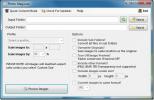File Grinder: Партидно преименуване на файлове, копиране, преместване с помощта на шаблони и мета-тагове
Всички имаме музикални файлове, които не са правилно именувани и трябва ръчно да слушат всяка песен, за да коригират имената. Не би ли било чудесно, ако можете да преименувате и коригирате всички имена на песни автоматично, без да се налага да следвате дългия уморителен процес? Същото важи и за изображения и HTML файлове. Може да искате да преименувате изображенията след връщане от събитие или да преименувате / пренаредите HTML файловете.
File Grinder е преносим инструмент с отворен код за преименуване на партиди, копиране и преместване на файлове, но това, което го прави различен, не е партидната функционалност (който може да се намери в почти всяко ново приложение в наши дни), а по-скоро това е възможността за преименуване въз основа на файлови шаблони и формат мета тагове.
Нека да разбера. Да предположим, че имате музикален файл, наречен „If I Could Fly”, който е песента на изпълнителя Джо Сатриани, проблемът е, че името на изпълнителя не е записано във файла. Името на изпълнителя, заедно с различна друга информация, в повечето случаи се включва в мета-маркера на музикалния файл. Сега, вместо да се налага да преименувате ръчно музикалния файл и да вмъквате името на изпълнителя, не би било по-добре да автоматизирате целия процес. File Grinder идва полезен в такива случаи, тъй като може да партидира автоматизира процеса бързо.
Щракнете върху редактора на шаблони и изберете типа на файла от падащото меню (в нашия случай това са аудио файлове), сега ще видите всички налични шаблони, изброени спретнато. Щракнете двукратно върху шаблон, за да го добавите, можете да добавите толкова много шаблони, колкото искате. Полето, което виждате от дясната страна, е да запазите шаблона, доста полезно, ако искате да стартирате определен шаблон няколко пъти, без да се налага ръчно да го създавате отново.
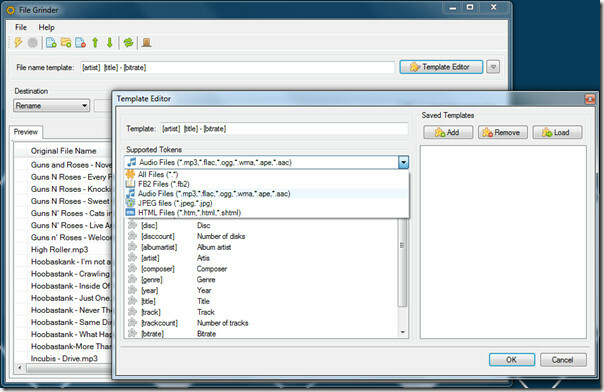
След като приключите с шаблоните, натиснете OK. Сега в главния прозорец щракнете върху Добавяне на файлове или Добавяне на папка и добавете желаните файлове. Дадени са три режима на работа - Преименуване (ще преименува файловете въз основа на шаблоните и ще презапише съществуващи файлове), Копиране (ще преименува файлове, базирани на шаблоните и ги копирайте до ново местоназначение), и Move (ще преименува файловете въз основа на шаблоните и ще ги премести в нов дестинация).
След като сте избрали желания режим на работа, натиснете бутона Process. В диалоговия прозорец Преглед натиснете Продължи.
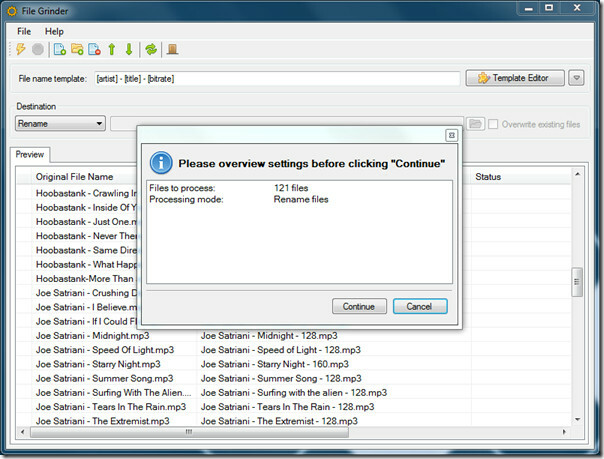
Файловете ще започнат да се обработват и трябва само да изчакате няколко минути, преди да имате достъп до новоименените файлове.
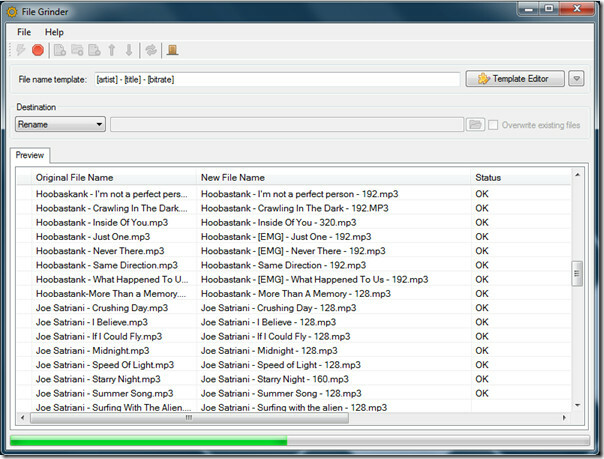
На екрана по-горе можете да видите, че моята музикална колекция се преименува по реда на изпълнител, заглавие на песента и битрейт.
Дадохме примера на музикален файл, тъй като той може лесно да бъде разбран от читателите. Изберете Всички файлове от падащото меню Редактор на шаблони и можете да преименувате всеки тип файл въз основа на наличните шаблони.
Update: Разработчикът е добавил поддръжка за MPEG и AVI видео формати, както и в най-новата версия.
Актуализация 2: За по-напреднал алтернативен инструмент, вижте Усъвършенстван Renamer.
Тук възниква един важен въпрос, ами ако файлът съдържа някои случайни знаци? Можете лесно да премахнете такива невалидни знаци от името на файла. Технически съществуващото име на файл се заменя с новото име, така че не е нещо за което да се притеснявате.
Изтеглете File Grinder
Работи в Windows XP, Windows Vista и Windows 7. Изисква .NET Framework 3.5 SP1.
Търсене
скорошни публикации
Лесно и безплатно пакетно преобразуване на файлове с изображения
Преобразуватели на изображения и колектор, като всеки нов продукт п...
Как да коригирате съобщението „Проблем с изхвърлянето на устройство за съхранение на маси“ в Windows 10
Всички сме виждали съобщението „Проблем с изхвърлянето на устройств...
CCleaner 3 носи инструмент за чистачки на устройства, почистване на съхранение в HTML5 и още много други
CCleaner измина дълъг път от първото си излизане като CrapCleaner п...